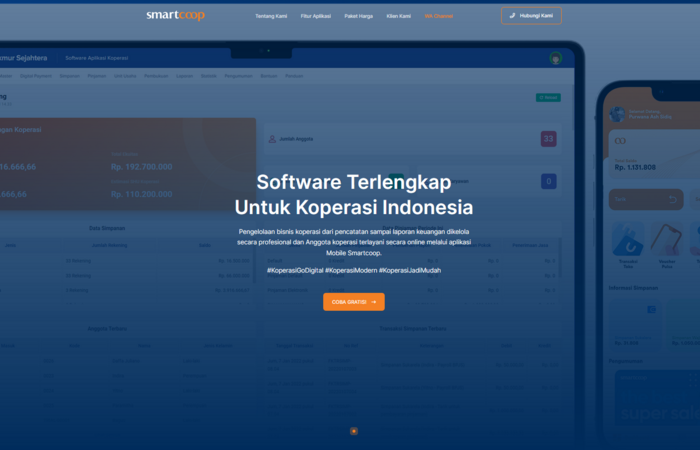Mungkin di komputer mengatur file pada dual panel ini mudah di gunakan. Anda hanya perlu membuka dua Windows Explorer dua buahdan tinggal memindahkannya ke folder di panel lainnya. Tetapi bila di Android bisa kah hal tersebut dilakukan? Karena bila hanya menggunakan satu panel saja cukup membuat ribet dan memakan waktu. Pada kesempatan kali ini Plimbi akan memberikan tips menggunakan aplikasi file manager Android dua panel untuk mengatur file di Android.
Sebenarnya ada aplikasi file manager Android yang sudah terkenal di dunia Android yaitu Es File Explorer. Tetapi ketika Anda ingin memindahkan file dari satu drektori ke direktori lainnya masih terasa agak membingungkan. Ini disebabkan karena memang layar kecil Android tida di disain untuk memanipulasi file.
Untungnya sekarang kita bisa memanfaatkan pengaturan file dual panel yang membuat pemindahan file bisa dilakukan dalam sekejap. Seperti namanya, dual panel berarti Anda bisa membuka dua folder sekaligus dan memindahkan file dari satu folder ke folder lainnya. Cukup drag file yang ada di folder 1 ke folder satunya. Selain itu, dula panel juga dapat berguna untuk mengubah permission pada instalasi aplikasi yang tidak kompatibel (untuk yang sudah di root). Dengan dual panel kita bisa memaksakan aplikasi yang tidak kompatibel agar terinstal di Android kita.
Pada kesempatan kali ini Plimbi akan menggunakan aplikasi file Android Ghost Commander. Sebenarnya ada aplikasi lain yang juga bagus seperti Solid Explorer File manager dan X-Plore File Manager. Plimbi menggunakan ini karena aplikasi ini merupakan aplikasi open source dan gratis. Selain Ghost Commander, aplikasi open source lainnya yang bisa menjadi alternative adalah F-Droid.
Meng-copy file Android menggunakan dual panel
Untuk memulai drag dan drop file pada dual panel sebenarnya mudah. Anda cukup memutar handphone Android Anda menjadi horizontal (landscape). Ini akan memicu aplikasi untuk menjalankan dual panelnya. Sekarang Anda sudah punya dua jendela untuk mengatur file. Setiap jendela ini dapat di isi dengan folder yang berbeda. Misalnya, jendela pertama di sini dengan folder Dropbox dan yang kedua folder musik Anda.
Kemudian tekan lama pada file atau folder yang ingin dipindahkan dan pilih copy. Secara otomatis aplikasi ini akan memindahkan file dari folder pertaman ke folder yang kedua.
Anda juga bisa membuat folder baru dan meng-copy file dari folder pertama ke folder yang lainnya. Setelah folder tercipta silahkan lakukan seperti yang sudah dijelaskan di atas. Untuk membuat folder baru Anda bisa tap pada menu 7 MkDir yang ada di bawah panel.
Untuk Android yang sudah di root
Untuk mendapatkan root akses pada Ghost Commander (termasuk untuk aplikasi lain), Anda harus mengaktifkannya secara manual. Caranya, masuk ke menu setting> kemudian scroll kebawah hingga menemukan menu Miscellaneus. Pilih menu tersebut kemudian centang Automatic Root Mode.
Untuk menghapus bloatware yang terbawa dari aplikasi yang Anda install perlu akses root. Bloatware ini biasanya terletak pada direktori “sistem/app. Tetapi hati-hati, bila Anda menghapus file yang salah akan membuat Android Anda booting kembali. Namun setelah booting akan kembali normal lagi. Untuk hal ini, beberapa bloatware yang Anda bawa dari menginstal aplikasi tidak bisa hapus secara permanen. Setelah direstart, bloatware masih saja muncul. Untuk itu berhati-hatilah ketika menginstal aplikasi, perhatikan notifikasi-notifikasi yang mereka berikan.
Â
Baca juga :
           MK Eksplorer - File Manager Android Ringan, Sederhana dan Elegan
           5 Fitur Ini Paling Ditunggu dari Android N
Â
Menginstal Netflix pada perangkat yang tidak kompatibel
Mungkin Anda orang yang sukda streaming di Netflix namun tidak bisa menginstal aplikasi ini pada perangkat Anda. Dengan aplikasi dual panel Anda bisa menginstalnya. Jalan termudahnya adalah, copy file APK-nya kemudian paste pada direktori Android Anda. Tetapi tindakan ini juga mengharuskan Anda untuk me-root perangkat Anda.
Cara lainnya mungkin Anda bisa menggunakan Netflix yang sudah dimodifikasi oleh XDA-Developer. Namun sayangnya entah sebab apa aplikasi ini sering sekali crash dan menyebabkan perangkat kita harus booting. Dan pilihan yang terbaik adalah, meng-copy paste Netflix yang sudah dimodifikasi dan memasukkankan langsung kedirektori Android. Tidak seperti Windows yang bila menginstal software menempatkan di banayak sekali direktori, Android menyimpan file instalasi di tempat yang sudah tetap “sistem/aplikasi atau di data/aplikasi. Anda hanya perlu meng-copy file ke antara direktori tersebut, tergantung perangakat Anda. [RIC]